Raspberry Pi Zero WHをGeeekPi For Raspberry Pi Zero / Zero W ABSケースっていうのに組み込みました。

ヒートシンクやmicroHDMI->HDMI変換ケーブル、OTGケーブルが付いていて安かったから。
あと純正ケースはmicroSDカードの出し入れがしにくい(1度ケースから本体を出す必要がある)のもあって。
Anker Nano II 45W
AmazonのBLACK FRIDAYセールでAnker Nano II 45Wが安くなってたから購入しました。

最近のスマホはパワーある充電器の方がいいし、旅行用にと思って。
65Wのと迷ったけど、大きさとか重さを考えてコチラにしました。
Amazon Echo Show 5(第2世代)
Amazon Echo Show 5(第2世代)が半額以下になってたから購入しました。

台所に1台置きたいなって数ヶ月前から思ってたから、いい機会かなって。
Raspberry Pi 2BにRecalbox
Raspberry Pi 2BにRecalboxっていうのを入れてみました。
これはLinuxベースでゲーム機やPCのエミュレーション用OSのようです。
Raspberry Pi Imagerでもインストール出来るからお手軽。

早速インストールして結構昔に買ったPC用のゲームパッドを繋いで起動させてみました。
英語圏のだからか操作にちょっとクセがある感じ。
流石に2Bでは少し動作がモッサリしてる時もあります。
ROMイメージとかは持ってないから、取りあえずは入ってるのを色々いじってみます。
Raspberry Pi Zero WHとmicoSDカード
秋葉原にいってRaspberry Pi Zero WHとケース、あとmicroSDカードを数枚買ってきました。

microSDカードはSanDisk SDSQUA4-064G-GN6MNっていう64GBの。
これで色々いじれそう。
OpenMediaVaultにminiDLNA
構築終わって運用を始めたOpenMediaVaultでDLNAも使えるそうなので、設定してみることにしました。
NASのOpenMediaVaultにブラウザからアクセスして「システム -> プラグイン」からopenmediavault-minidlnaを見つけてインストールしようとしたらエラー。
色々試したけど駄目。
ふとIPアドレスを固定設定にしたのをDHCPからの割り当てにしたらインストールできました。
NASのIPアドレス固定はRaspberry Piの設定からじゃなくルーターの固定IP設定からMACアドレスとIPアドレスを指定して設定する方法に変更しました。
miniDLNAのインストールはされたけど、最初は「サービス -> MiniDLNA」の設定のところがエラーになっていました。
再起動とかさせているうちに設定画面が出るようになったので有効にして共有フォルダの設定もして無事に完了。
これでNASに入れた動画や音楽、画像がDLNA経由でTVやアンプからもアクセス出来るようになりました。
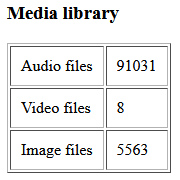
取りあえず今のMiniDLNA Statusはこんな感じ。
ただ東芝 REGZA 49BZ710Xのメディアプレイヤーでは動画がエラーになっちゃいますね。
Fire TV Stickとかに入れたDiXiM Playからは大丈夫なので問題無いですけど。
NAS置き場の地震対策
この前NAS用HDDの地震対策をしたけど、他のも対策しておきました。

DTCP-IP用のRECBOXもストレッチ素材のベルクロバンドで止めたり防振ジェルを敷いたりして様子見です
学習リモコンの掃除
キッチンのとこに置いてある学習リモコンのRM-PLZ430D、ちょっと汚れが気になったから分解して掃除。

結構ホコリが入りこんでました。
Raspberry Pi OS LiteにNode-RED
最初NAS用にしようと思ったけど外したRaspberry Pi 2Bの使い道でセンサ類を繋げてみようとイジリはじめました。
Raspberry Pi 2Bの基本スペックはRaspberry Pi Zeroとほぼ変わらないから、Zeroで出来る事はまだ出来るでしょう。

まずはRaspberry Pi OS Liteを入れ直し。
ここらへんは何度もやってるからサクサクっと勧めていきました。
TIME-ZONEの設定やIPアドレスの固定、OSのアップデートもしておいてからsshでNode-REDをインストールしました。
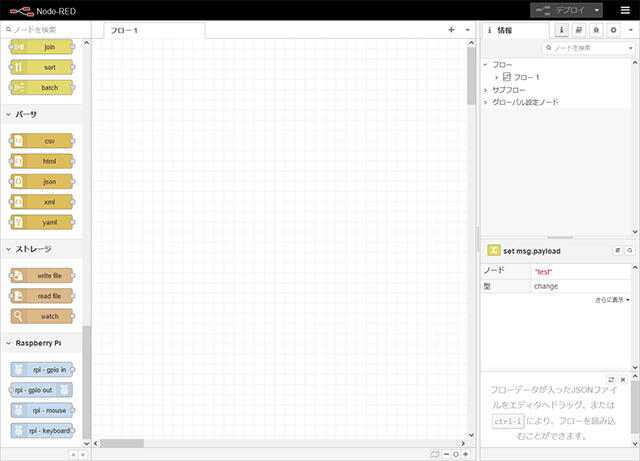
あとはブラウザからNode-REDにアクセスしてインストールは完了です。
まだ使い方は全然判らないから、これから勉強していきます。
英語キーボード
Linux系をCUIで使うなら英語キーボードのほうがいいかな?
大体デフォルトが英語キーボードだものね。
安いのを買おうかと思ったけど、念の為に家にあるキーボードをチェックしたら1台ありました。

BSKBU02ENBKっていうモデルでした。
昔にLinux触ってた時のかな?
Raspberry PiのNAS状態
取りあえず前のNASから内容をコピーしおわったから、NASの状態をチェックしてみました。
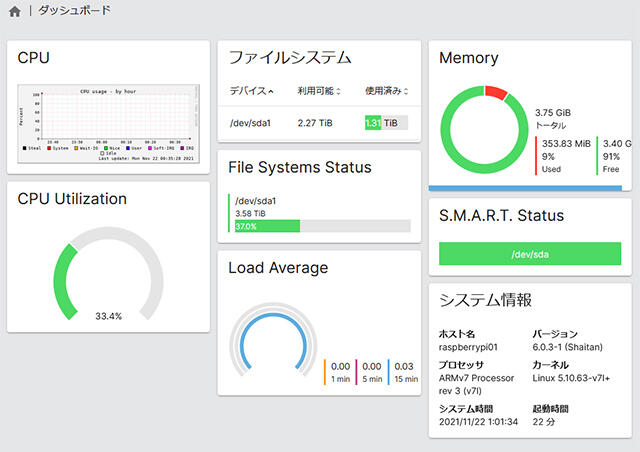
OpenMediaVaultのダッシュボードはこんな感じにしました。
メモリは2GBモデルでも十分みたいですね。
Raspberry Pi OS LiteとOpenMediaVault その4
Raspberry Pi OS LiteとOpenMediaVault その3の続き。
最初はRaspberry Pi 2BをNAS用にしたけどUSB2.0だしLANは100BASEだからか転送速度が出ません。
10MB/sec行くか行かないか。
今使ってるNASの中身1.3TBをネットワーク経由で移そうとしたらファイルのコピーに2日以上っていう表示でした。
それでもやってみると1日経って残り12時間って感じでした。
このデータの他に写真用の4TB分もそのうちHDDを足してNASに入れる予定だから、今のままじゃだめですね。
という事でRaspberry Pi 4 4GB版を何とか手に入れて構築しなおし。
流石に何度もやったから手早く出来ました。

NAS用ラックに設置して、無事に運用開始。
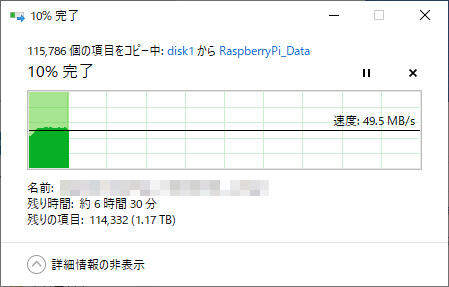
転送速度も40~50MB/sec出ているから、これなら満足です。
瞬間的には100MB/sec出る時も。
Raspberry Pi 4 Model Bにヒートシンクとファン
Raspberry Pi 4 Model Bは発熱も結構あるっていうから、ヒートシンクとファン付きのケースを購入しました。

GeeekPi Raspberry Pi 4ケースっていうのを選びました。
ファンは3.3V接続で取りあえず様子見。
玄人志向 GW3.5AX2-SU3/REV2.0のファン交換
玄人志向 GW3.5AX2-SU3/REV2.0のファンを動かすと結構うるさい(ToT)
これからの季節は寒くなってくからファンが無くてもいいけど通年動かすNASでは夏場が不安。
静音タイプのに改造する事にしました。
今ついてるのは50mm角の薄型のなので、それで静音タイプのを選びました。

AINEX OMEGA TYPHOON 薄型・究極静音タイプ CFZ-5010LAっていうのをチョイス。
ケースについてるオリジナルのは2ピンタイプだけど、こちらは3ピンタイプ。
パルス検知用の白線は今回使いません。

まずはケースを開けてHDDを取り出した後に前面パネルを止めてるネジを外してからファンのネジを外しました。
制御基板のコネクタが違うんで線を途中でカットしてハンダ付けで接続しなおしました。

ショートしないように熱収縮チューブで保護もしておきます。

あとはコネクタを繋ぎ直して組み立て直すだけ。
通電してチェックしてみるとファンの音もグッと静かになりました。
そのぶんエアフローも弱くなるけど、そこらへんは様子見で。
Raspberry Pi 400にUbuntu MATE
Raspberry Pi 400にUbuntu MATEを入れようと思って試行錯誤しました。
公式サイトにあるIMGファイルをmicroSDに書き込んでみてもブートしないんで色々試したあとに別の手にしてみました。
【備忘録】Ubuntu MATE 21.04 on Raspberry Pi 4/400 インストールメモ: 私的電脳快適論
こちらのサイトを参考にしてインストール。
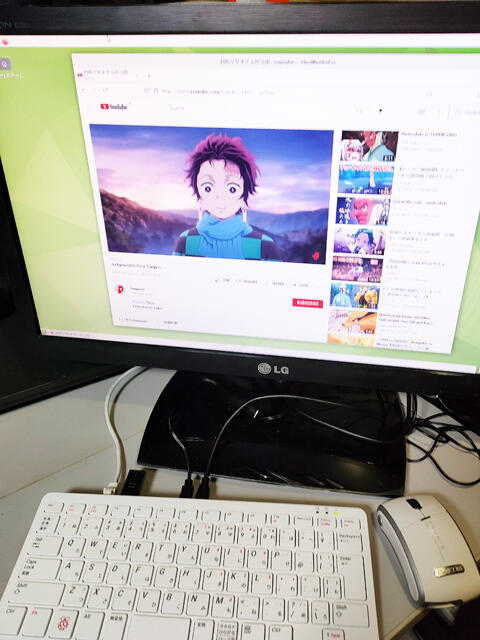
ちょっとエラー出たけどなんとか動いてるみたい。
YouTubeも再生できました(笑)
NAS用HDDの地震対策
NAS用のHDDが2台入るケースはNAS置き場に置くと地震の時とかにはちょっと不安定そう。

防振のジェルパッドとかは棚がメッシュ状だから少し不安。
百均で「べんりーベルト 2P」っていうベルクロ付きのゴムバンドがあったから、これで固定してみました。

これで様子を見ます。
Raspberry Pi 4 Model B / 4GB Element14製
Raspberry Pi 4 Model B / 4GB Element14製が秋月電子で購入出来るっていうんで買ってきました。
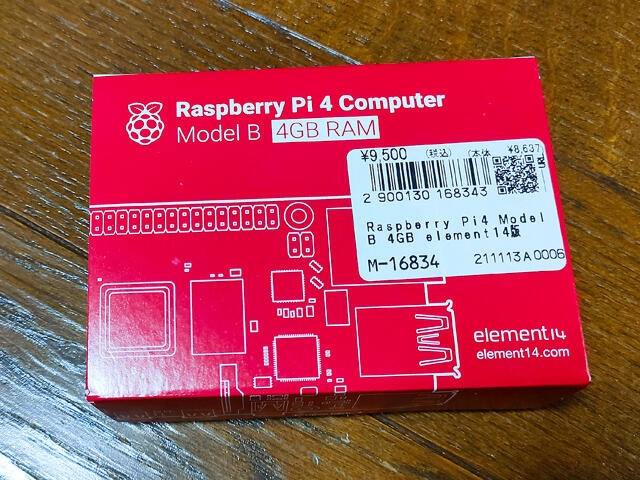
1人1台の購入制限はありました。
あとは電源用のスイッチングACアダプターも。

NAS用のRaspberri Pi 2Bはやっぱりファイルの転送速度に不満があって。

Raspberry Pi 4は結構発熱の問題もあるらしいから、ヒートシンクやケースが届いたら構築していくつもりだけど、取りあえず(ハンディーファンの風をガンガン当てながら)Paspberry Pi OS Liteを入れて動作チェックまでしておきました。
Raspberry Pi OS LiteとOpenMediaVault その3
Raspberry Pi OS LiteとOpenMediaVault その2の続きです。
実験用の300GB程度の古いHDDで試験運用して大丈夫そうなので本番のHDDにすることにしました。

HDDケースは玄人志向 GW3.5AX2-SU3/REV2.0を購入しました。
将来はHDD2台にする予定なので台数分入るものを選びました。
でもRAIDとかは使わないでSINGLE2台で運用予定。
早速4TBのHDDを1台組み込みました。
ケースのネジを外すのがちょっと面倒^^;

昨日のうちはこれをOpenMediaValutからEXT4でフォーマットするとこまで。
今朝になってフォーマット終わったHDDをマウントして共有設定しました。
あとは今までのNASの中身をコピーすれば完了ですね。
前のNASのネットワークドライブを切断して新しいほうを設定しなおしました。
今回NASを新しくしようと思ったのは今まで使ってたRECBOX HVL-AV2.0の2TBでは容量的に少し不安になってきたから。
今は1.3TB使ってて、今後も増えていくでしょうから4TBくらいのに交換したかったけどRECBOXの容量アップはハードル高くて断念。
それにRECBOXはDTCP-IP用に戻したほうがいいかなって。
Raspberri Pi 2BではUSB2.0接続だしLANも100/10BASEだから速度は出てないけど、個人のファイル共有用だからと割り切ります。
そのうちRaspberry Pi 4が手に入るようになったら2GB版を購入して置き換えればいいかな。
HDDケースのGW3.5AX2-SU3/REV2.0は2台入るのとファンが付いてるので選んだんですが、ファンの音が結構うるさい^^;
ファンは背面のスイッチでON/OFFの切り替えが出来るし今は寒い時期だから切ってます。
5400rpmのモデルっていうのもあるのか25~26℃程度みたい。
そのうちファンの交換を考えています。
50mm角の静音タイプのにすれば良さそう。
Raspberry Pi 2Bケースのファンを静音に
NAS用のRaspberry Pi 2Bはヒートシンクとファン付きのケースにしたけど、静かなところでは小型のファンはちょっと音がうるさい感じ。

最初はGPIOピンの4番と6番に挿して5Vで動かしてました。

それを3.3Vにする為に1番と6番に変更。
GPIO and the 40-pin Header
これで様子を見ます。
NAS用途だから、そんなにCPUパワーも要らないでしょうし、中に熱が籠もらない程度でいいかなって。
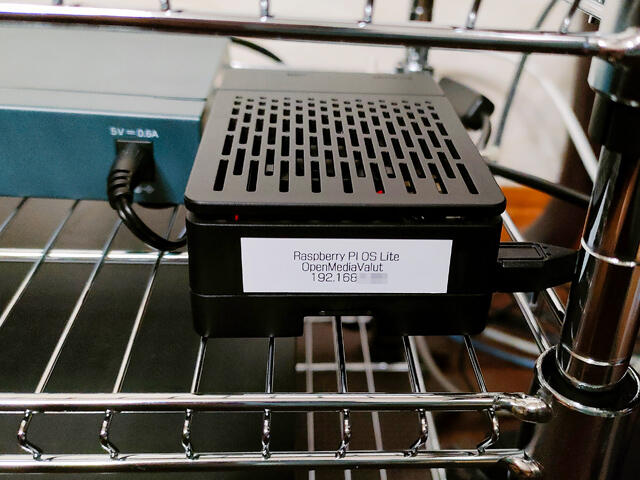
IPアドレスも固定にしてて、時間が経つと忘れそうだからメモも貼っておきました。
Raspberry Pi OS LiteとOpenMediaVault その2
Raspberry Pi OS LiteとOpenMediaVault その1の続きです。
Raspberry Pi 2BをNASにする為にケースも新しくしました。
GeeekPi Raspberry Pi 3B+ ケースっていうヒートシンクや冷却ファンがあるのをチョイス。
3Bも2Bも端子の配列は一緒で使えるみたいなので早速組み込んで動作チェック。
ファンの音も少しするけど、問題無しかな。
ラズパイで自宅ファイルサーバを作る ~自作NAS「openmediavault」編~:名刺サイズの超小型PC「ラズパイ」で遊ぶ(第14回)(1/4 ページ) - ITmedia NEWS
今回はこちらのページを参照しながら進めていきました。

前のシステムは色々いじってるから、microSDにRaspberry Pi OS Liteを入れ直してsshとかの設定を済ませた後にOpenMediaVaultを入れ直しました。
これが結構時間かかって30分以上待って、やっとコマンドプロンプトに戻ってきました。
前はHDDの認識のとこでちょっとハマったけど、「ストレージ」→「ファイルシステム」のところからマウントしてフォーマットすれば良かったんですね。
無事に実験用に取りあえず繋いだHDDを認識してくれました。
あとは共用フォルダの設定やユーザー設定をしてWindowsからもアクセス出来るのを確認。
1度電源を落としてNASのラックに移動させて設置しました。

もうリモートでアクセス出来るのでモニタやキーボードは必要無し。
あとはもう少し動作チェックしてから本番用HDDに替えようと思います。
その為には新しいHDDケースを買わないと。
NASの転送速度はRaspberri Pi 2BはLANが100/10BASEだしUSBも2.0だから、あんまり速度は出ないですね。
10MB/sをちょっと切るくらいの転送速度でした。
そのうちRaspberry Pi 4が手に入るようになったら交換したいところです。